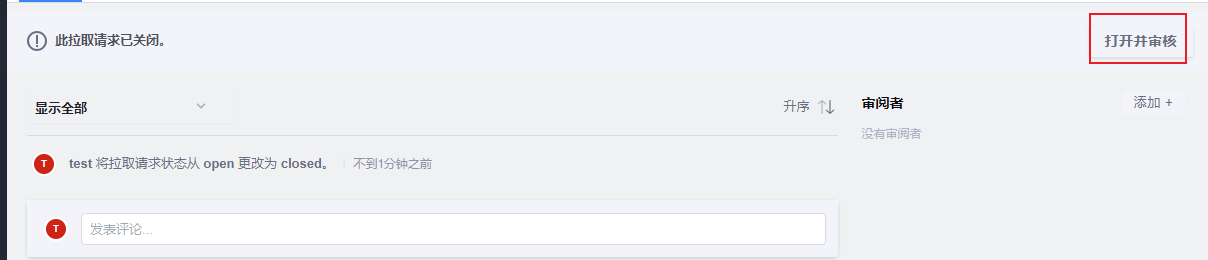1.拉取请求列表
点击仓库下的拉取请求导航按钮,会显示拉取请求列表
当没有请求时,会提示当前没有请求,并显示新建拉取请求按钮
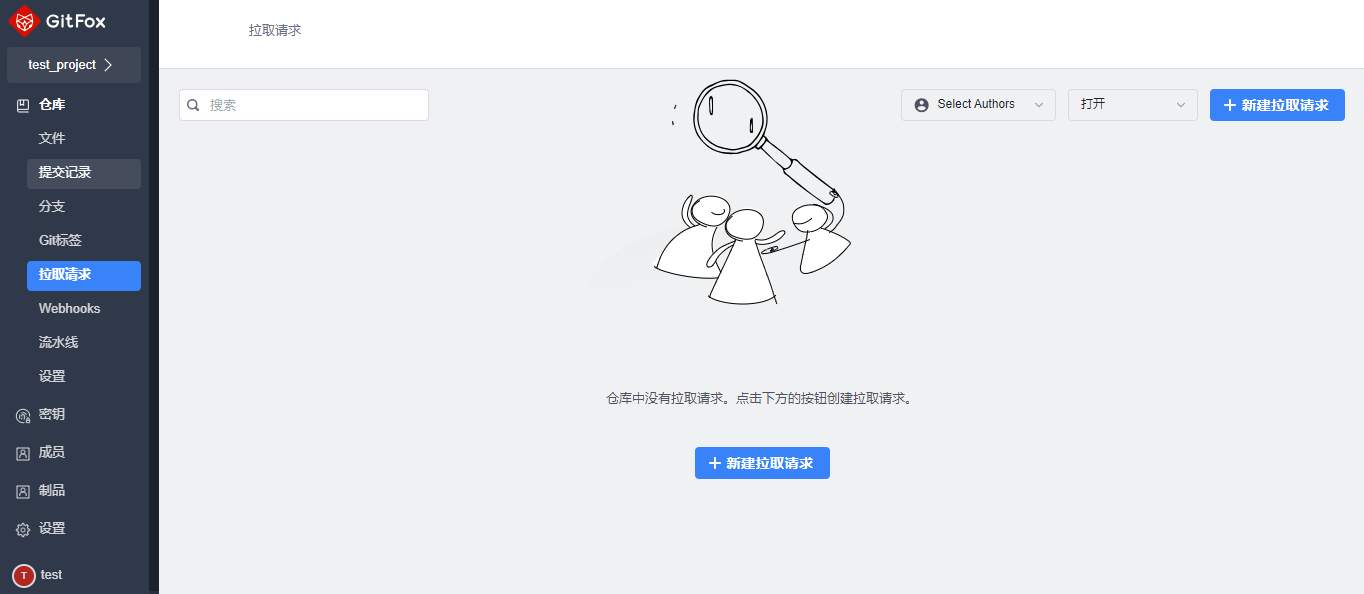
当有合并请求时,会显示合并请求的信息
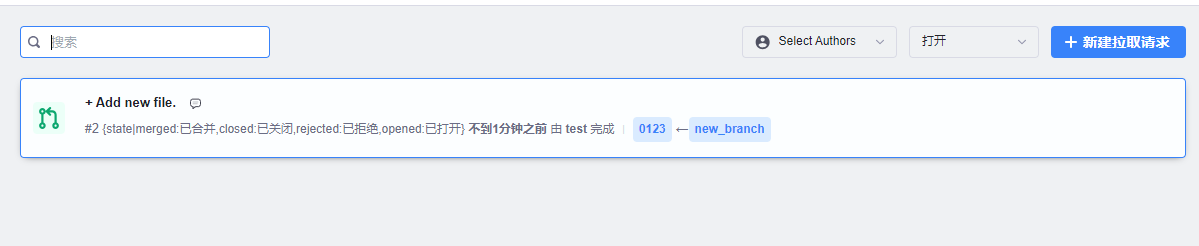
我们可以根据创建者和状态筛选对应选项的合并请求
根据创建者
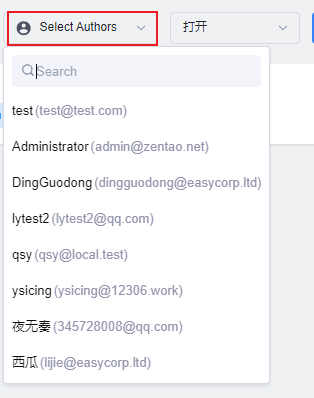
根据状态
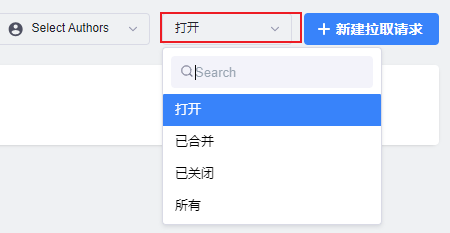
列表中点击合并请求的信息能够查看合并请求的详细信息
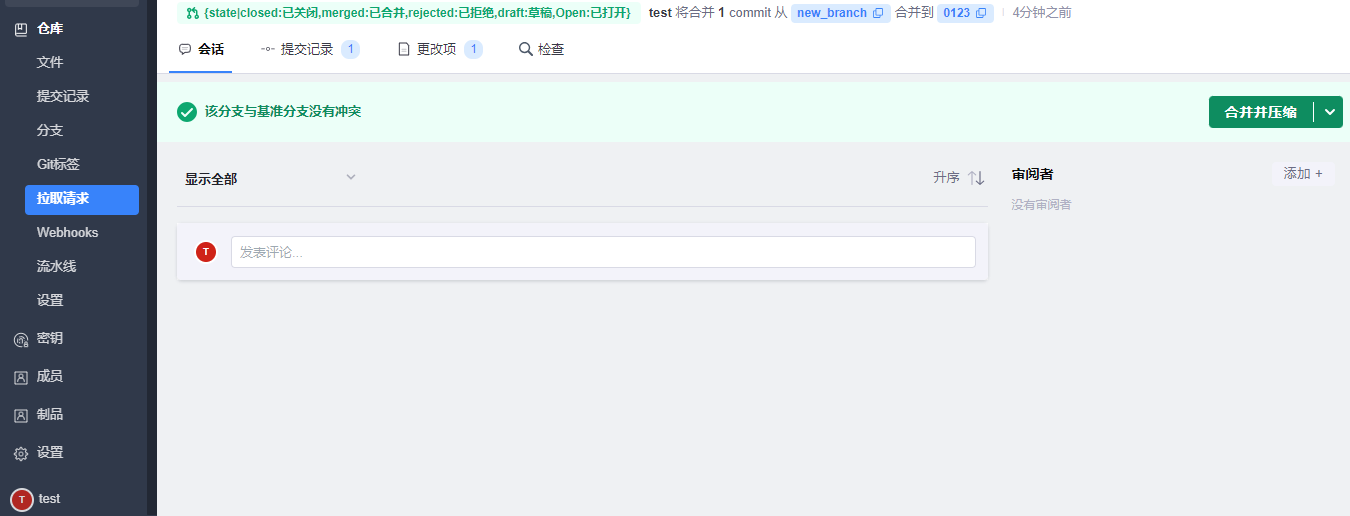
2.新建合并请求
拉取请求列表页点击新建拉取请求按钮,会进入创建拉取请求页面
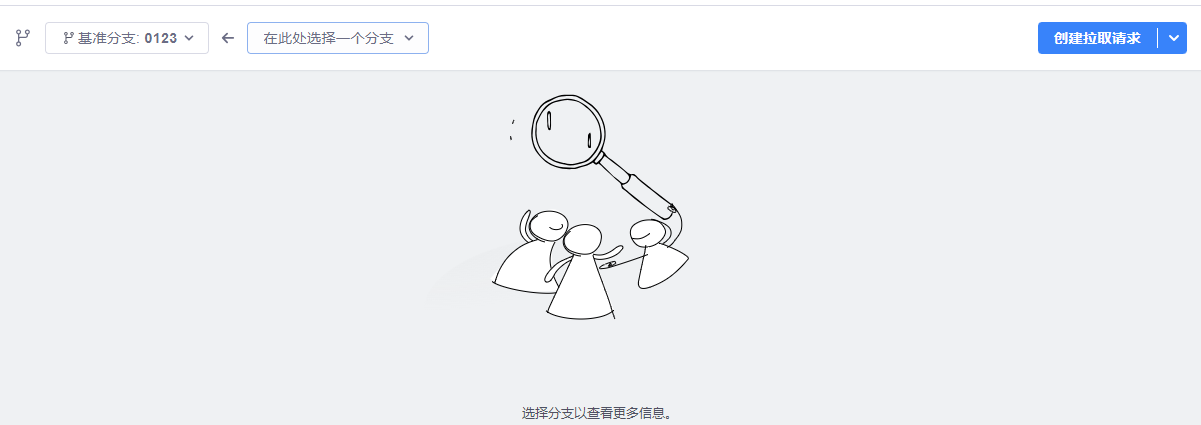
选择基准分支和合并分支后,点击创建拉取请求按钮,会创建一条拉取请求,可以选择是创建草稿或者正式拉取请求
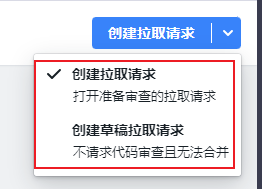
创建草稿拉取请求,会提示当前合并请求是一个进行中的工作
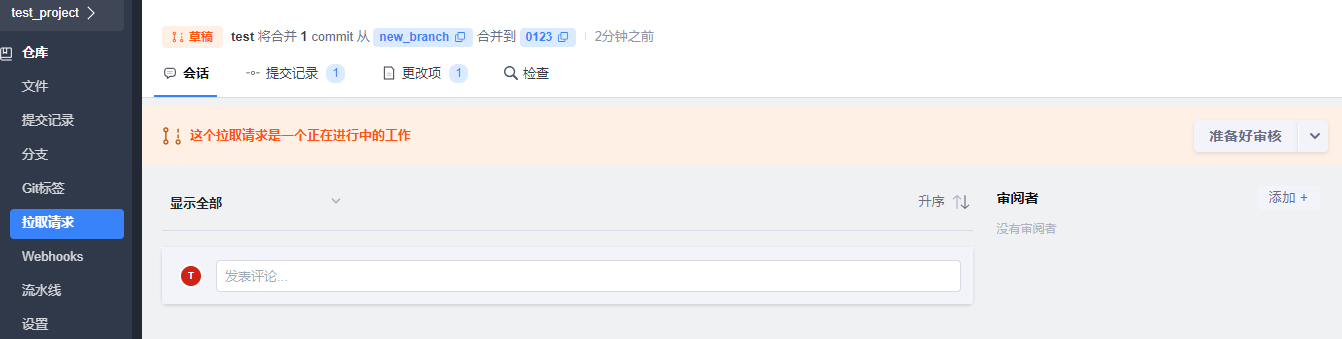
草稿状态的拉取请求需要审核后才能变成正常请求
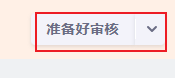
点击准备好审核,草稿状态的拉取请求就变为正式的合并请求
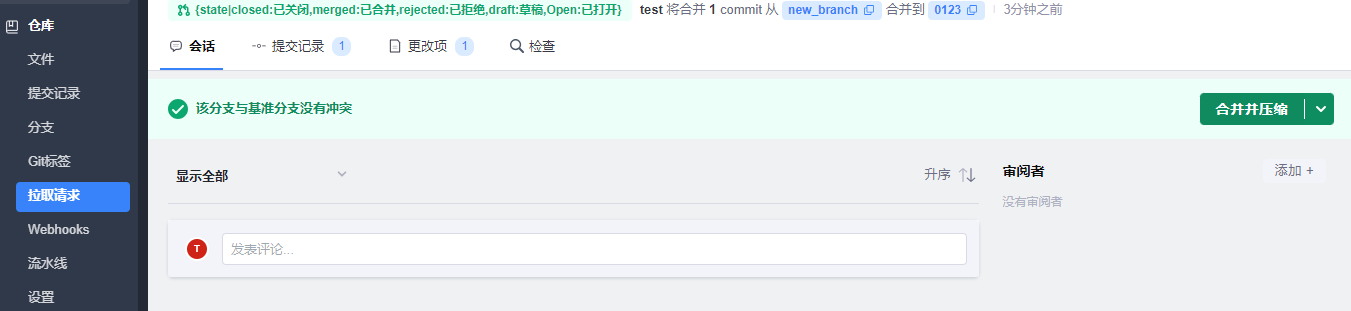
不选择草稿状态创建则会直接创建上图中的正式合并请求
3.查看拉取请求
请求列表中,选择一条拉取请求会进入请求详情页面
可以看到请求的会话信息
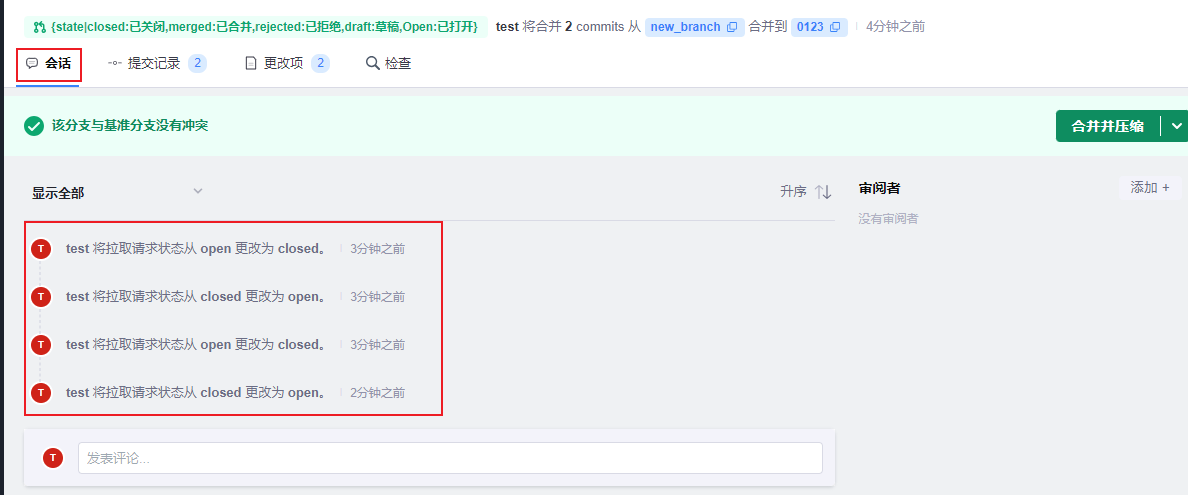
也可以发表评论

也可以查看拉取请求的提交信息
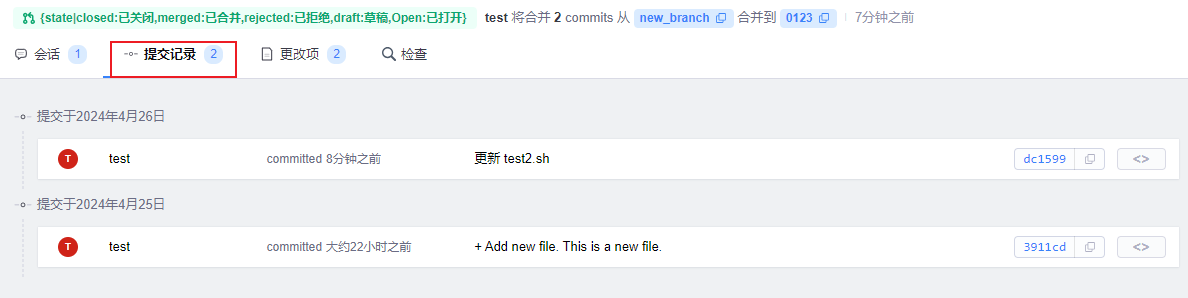
点击提交ID就可以查看这条提交的详细信息了
还可以直接查看请求的更改项
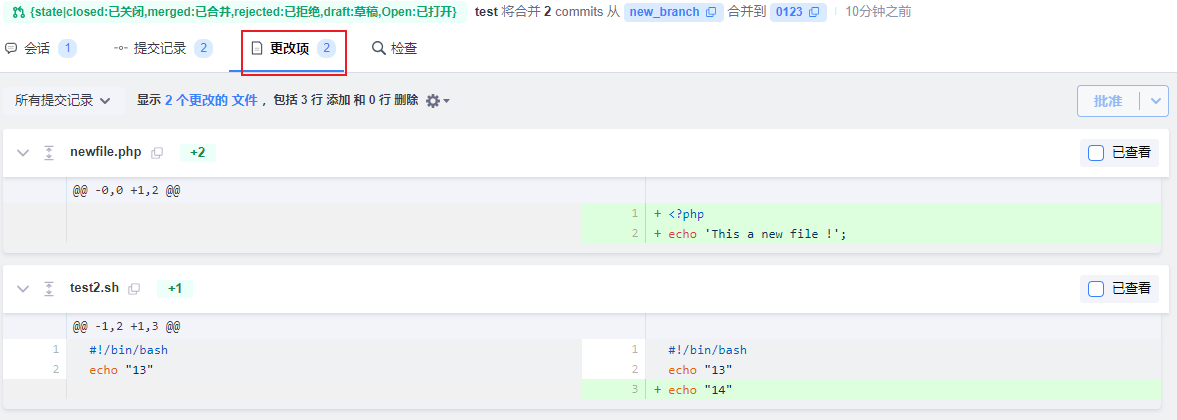
4.拉取请求操作
拉取请求列表中选择一个打开状态的拉取请求。查看请求详情页,会看到合并按钮,目前支持合并压缩、直接合并和变基合并三种合并方式
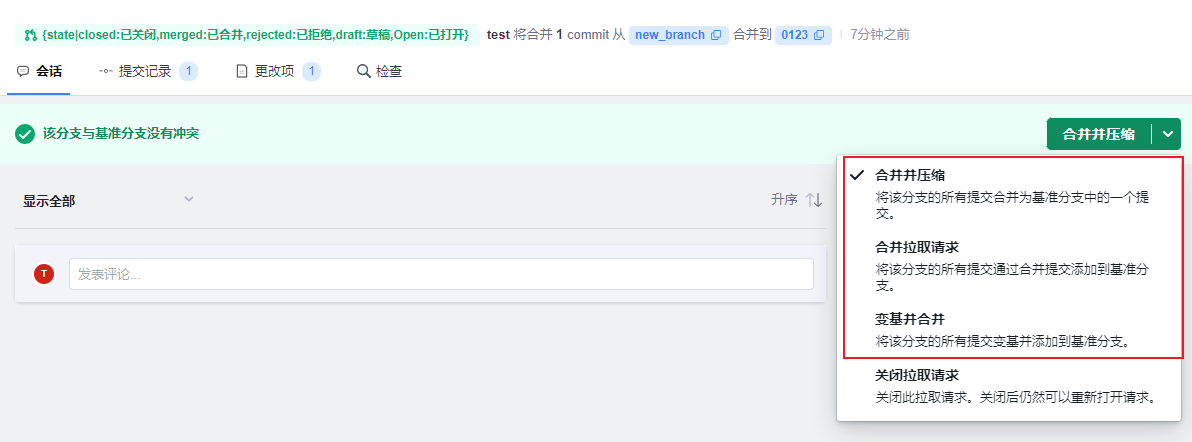
这里已合并并压缩为例,选择合并并压缩的方式后,点击合并并压缩按钮,会提示分支已经合并

可以在目标分支的提交记录中查看到合并信息
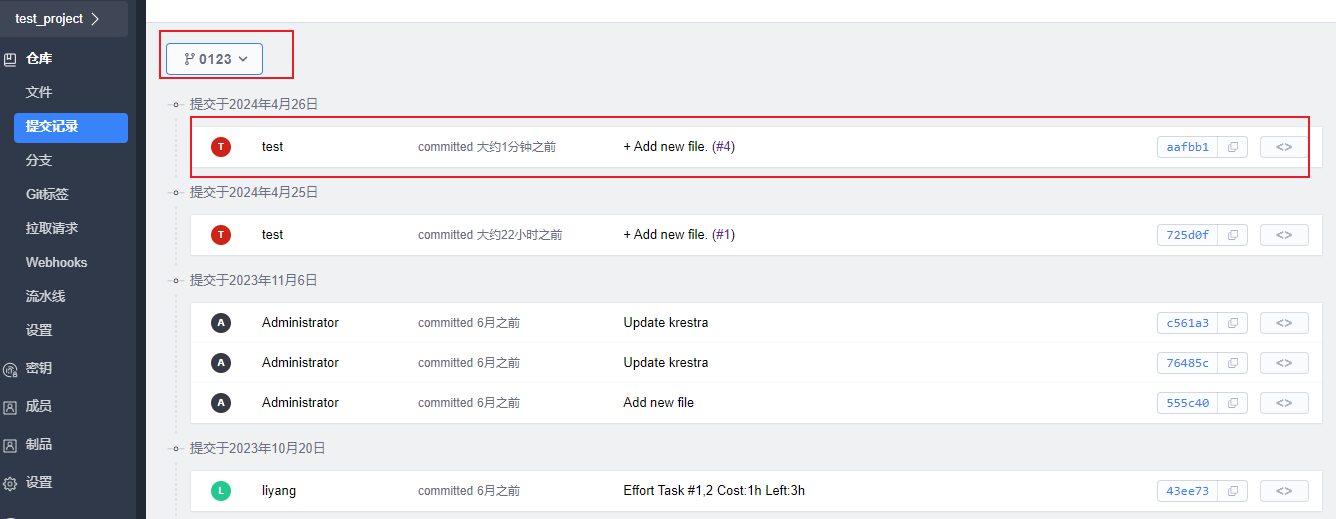
如果不想合并已经创建的拉取请求,那么可以选择关闭拉取请求
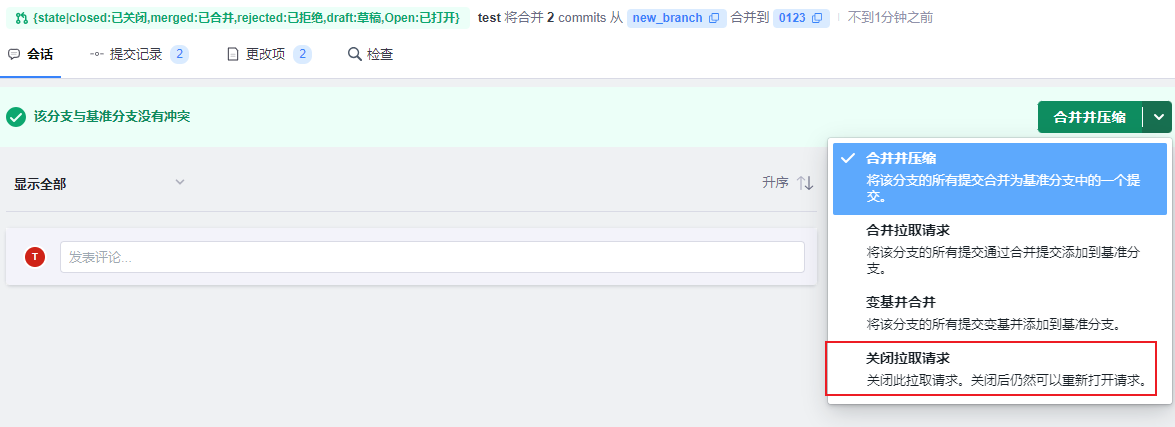
关闭拉取请求后,可以在请求列表的关闭标签页下看到

关闭的拉取请求可以点击打开并审核按钮变为打开状态的拉取请求